-
Utilisation du curseur et des touches du clavier
Positionnement du curseur
Le pointeur est le symbole qui se déplace à l'écran quand on bouge la souris. Il change de forme selon la zone qu'il survole (trait vertical, flèche, petite main ...), en fonction de ce que permet le clic à l'endroit donné.
Le curseur quant à lui, prend la forme d'un trait vertical qui clignote dans la zone de saisie. Il définit l'endroit où sera saisi le texte si on presse une touche du clavier.
Pour déplacer le curseur :
- Utiliser les flèches de direction du clavier ou une des (Début de ligne) ou (Fin de ligne).
- Ou bien déplacer le pointeur de la souris et cliquer avec le bouton gauche à l'endroit voulu.
- Maintenir et presser renvoie au début du document (haut de page).
- Maintenir et presser renvoie à la fin du document (bas de page).
Majuscules, chiffres et accent
Les exemples ci-dessous supposent que la touche (Cadenas) ne soit pas active.
- Saisir un A majuscule : Maintenir et presser
- Saisir le chiffre 2 : Maintenir et presser
- Saisir le e accent circonflexe (ê) : Presser , lâcher la touche, puis presser
- Saisir le e tréma (ë) : Maintenir et presser , lâcher les touches, puis presser
Les caractères « é », « è », « ç », « à » et « ù » sont des touches du clavier.
Propriétés des touches et caractères particuliers
La touche (Cadenas) verrouille le clavier en mode « Majuscule » (voyant allumé).
- Presser les touches (majuscule) ou (Cadenas) pour revenir en mode « Minuscule ».
- Les nombres peuvent être saisis avec le clavier numérique si la touche (verrou numérique) est active (voyant allumé).
- En maintenant les touches , ou , tout en pressant une touche de saisie, on obtient des caractères différents.
- Les combinaisons de touches composées de ou de permettent de saisir de nombreux caractères, tel que £, µ, @, €, #, les signes de ponctuation, etc....
D'autres caractères sont disponibles en maintenant enfoncée la touche et en saisissant un nombre avec le clavier numérique.
La table de caractères de Windows ou le logiciel ExtendedCharacterMap permettent de les visualiser et de les copier dans le presse-papiers.
Pour quitter si le logiciel est ouvert à partir d'un CD un DVD, presser sur les touches <Alt> <Ctrl> <Suppr>, puis "Fin de tâche".
Retour à la ligne
- Pour aller à la ligne en changeant de paragraphe, positionner le curseur en fin de ligne, et presser sur entrée.
- Pour aller à la ligne sans changer de paragraphe, procéder comme ci-dessus, mais en maintenant enfoncée la touche Maj (flèche à gauche)
- Pour supprimer un saut de ligne, positionner le curseur sur la ligne vide, et presser sur la flèche ou sur supp.
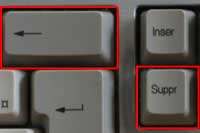
Insertion et effacement
Pour insérer un caractère dans un texte, positionner le pointeur à l'endroit désiré, puis saisir : le texte saisi décalera le texte existant sur la droite.
- Pour saisir des caractères à la place des caractères existants, presser la touche et saisir.
- La touche supprime le caractère placé après le curseur et décale le texte.
- La touche supprime le caractère placé avant le curseur et décale le texte.
Règles typographiques
En règle générale, on place toujours un caractère "espace" après les signes de ponctuation, et avant les signes composés de deux éléments (? ; : !).
 Tags : touche, caractere, texte
Tags : touche, caractere, texte
-
Commentaires
Des services à la carte !











